Ketika kamu sampai di tulisan ini, menurutku kamu hanya sedang mencari cara untuk mengembalikan atau mencari email yang tidak sengaja diarsipkan. Hal ini karena bagi yang menggunakan email terutama Gmail di smartphone, proses mengarsipkan ini boleh jadi hanya karena salah pencet saja.
Aku juga sering mengalaminya. Ketika sedang membuka buka email di HP, ternyata karena mungkin kurang fokus atau hal lain, tiba tiba layar tergeser dan email masuk ke arsip. Setelah mencoba dicari cari folder arsip ternyata tidak ada. Bahkan ketika dicari di email via desktop (laptop atau komputer) pun juga tetap tidak ada folder arsip ini.
Berdasarkan hal itulah aku ingin berbagi mengenai cara untuk mengembalikan email yang diarsipkan, baik melalui desktop maupun melalui smartphone Android. Namun, agar tulisan ini sekalian lebih lengkap, akan aku jelaskan juga bagaimana cara untuk mengarsipkan email. Jadi supaya yang belum tahu menjadi tahu cara mengarsipkannya. Bagi kamu yang mungkin tidak sengaja tahu cara mengarsipkannya, aku akan bagikan cara untuk mengambalikan emailnya.
Cara mengarsipkan email
Cara mengarsipkan email baik melalui smartphone maupun pada laptop pada dasarnya sama saja. Akan tetapi di smartphone cara mnegarsipkannya ada yang sangat simpel. Hal ini lah yang kemudian sering menyebabkan ketidaksengajaan pengguna untuk mengarsipkan email. Padahal tidak ada niatan untuk mengarsipkan.
1. Cara mengarsipkan email di smartphone
Mengarsipkan email di smartphone bisa dilakukan dengan tiga cara, tergantung posisi kamu untuk mengarsipkan email dan berapa banyak yang akan diarsipkan.
Hanya dengan menggeser email kekanan atau ke kiri, maka kamu akan langsung bisa mengarsipkan email. Nantinya kamu akan dibarikan pilihan untuk mengurungkan pengarsipan email selama beberapa saat sebelum akhirnya tawaran hilang.
Hal inilah yang paling sering membuat banyak orang secara tidak sengaja mengarsipkan email. Dan mungkin menjadi penyebab kamu sampai di tulisan ini hehe.
Ketika kamu sedang membaca isi email, kamu bisa langsung mengarsipkan email itu. Caranya kamu hanya tinggal menekan ikon arsipkan. Ikon ini berbentuk kotak warna abu abu kehitaman dan terdapat panah ke bawah. Nah nantinya pesan yang sedang kamu buka akan langsung masuk ke arsip email.
Kamu juga bisa mengarsipkan banyak email sekaligus yang mungkin menurutmu tidak pas kalau ada di bagian kotak masuk. Caranya, di kotak masuk kamu pilih beberapa email, yaitu dengan menahan beberapa detik satu email kemudian memilih email yang lainnya juga. Nah setelah dirasa cukup, kamu bisa langsung klik ikon arsipkan yang berada di bagian atas. Ikon ini sama dengan ikon yang ada di dalam pesan tadi.
2. Cara mengarsipkan email di laptop
Cara mengarsipkan email di laptop hampir bisa dipastikan bukan karena kepencet, tetapi memang kesengajaan hehe. Cara untuk mengarsipkan email di laptop ini juga sangat mudah. Ketika kamu berada di posisi inbox, kamu bisa langsung menandai email dengan cara klik kotakan yang ada di depan masing masing email. Kamu bisa menandai satu atau beberapa email sekaligus.
Setelah email yang diinginkan ditandai, kemudian klik ikon arsipkan yang ada di bagian atas. Ada banyak ikon di sana, kamu arahkan kursor saja ke bagian ikon itu dan cari yang tulisannya “arsipkan”. Selain dengan cara itu, kamu juga bisa melakukan pengarsipan melalui masing masing pesan ketika kamu membukanya. Ketika kamu membuka salah satu email, kamu bisa langsung klik ikon arsipkan.
Cara membuka/mengembalikan email yang telah diarsipkan
Email yang telah diarsipkan ini tidaklah hilang atau dihapus, hanya saja email yang diarsipkan tidak akan dimunculkan ke dalam kotak masuk. Sehingga meskipun telah diarsipkan, sebenarnya kamu bisa mencarinya dengan mudah. Hal ini berbeda dengan ketika kita menghapus email dan akan masuk ke folder sampah, nantinya email akan dihapus secara permanen dalam waktu 30 hari setelah masuk kotak sampah.
Untuk mengembalikan email yang telah diarsipkan ada beberapa cara dan bergantung pada gadget yang kamu gunakan. Ini dia beberapa cara mengembalikan email yang telah diarsipkan.
1. Mengambalikan email yang diarsipkan pada smartphone
Mencari email yang diarsipkan di smartphone ini memang aku pernah mengalami kesulitan. Hal ini karena tidak ada folder arsip yang muncul di menu. Namun setelah aku mencari cari, ternyata mudah saja untuk menemukannya.
- Pertama tentu saja kamu harus masuk ke aplikasi gmail
- Klik tiga garis sejajar di pojok kiri atas yang berarti menu
- Klik pilihan “Semua Email” di bagian agak bawah (bahasa inggrisnya “All mail”

- Temukan email yang telah kamu arsipkan
Ternyata email yang telah diarsipkan tetap berada pada daftar seluruh email akan tetapi tidak lagi masuk ke kotak masuk maupun label yang lainnya. Sehingga kamu bisa menemukannya dengan melihat daftar semua email.
- Pilih pesan yang telah diarsipkan
- Klik tiga titik sejajar ke bawah yang ada di bagian kanan atas
- Piluh Pindahkan ke kotak masuk

Kamu bisa mengembalikan email yang telah kamu temukan ini ke kotak masuk, maupun membiarkannya berada pada kotak arsip. Setidaknya kamu sudah memastikan bahwa email yang baru saja masuk ke arsip dalam kondisi baik baik saja hehe.
2. Cara mengembalikan email yang diarsipkan, melalui komputer atau laptop
Cara mengembalikan email yang diarsipkan pada komputer desktop atau laptop secara umum sebenarnya sama. Akan tetapi karena memang tampilannya berbeda sehingga perlu sedikir penyesuaian saja. Berikut ini adalah langkah langkah untuk mengembalikan email yang terlah diarsipkan.
- Buka email di browser laptop, sebaiknya gunakan Google Chrome
- Klik bagian ‘Semua Email’ disebelah kiri, jika tidak kelihatan, klik lebarkan

- Pilih email yang tidak terdapat tulisan kotak masuk, tandai pada ikon kotak

- Klik ikon kembalikan ke kotak masuk

Nah semudah itu saja cara untuk mengembalikan email yang sudah terlanjur masuk ke daftar email yang diarsipkan. Jika kamu memiliki terlalu banyak email sehingga tidak mudah menemukannya secara manual di antara email kotak masuk, kamu bisa langsung mengetikkan pengirim atau isi pesan yang sedang kamu cari dikolom pencarian.
Sekian dulu bahasan kali ini, selalu kunjungi blog ini untuk menemukan informasi dan tips tips menarik lainnya. Semoga kamu berhasil menggunakan fitur arsipkan, ataupun mencari dan mengembalikan email yang kamu arsipkan sebelumnya . Semoga bermanfaat.
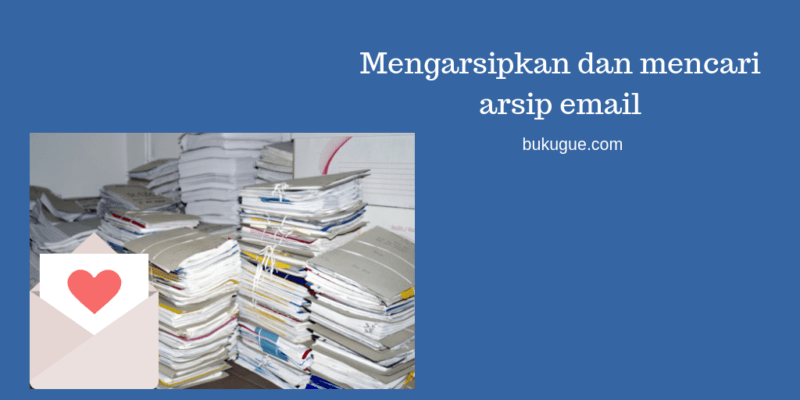
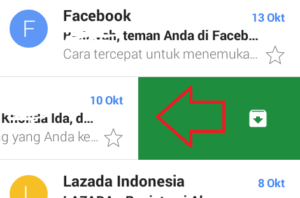

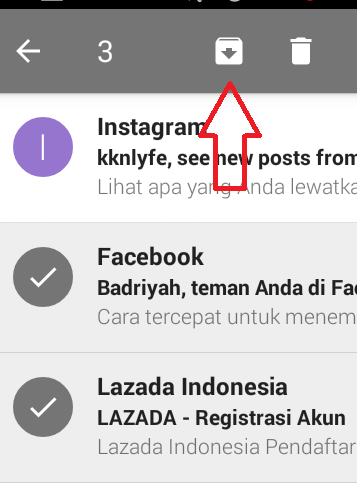
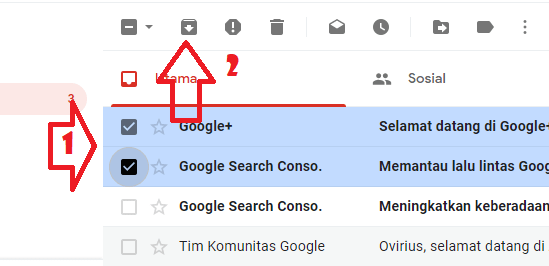
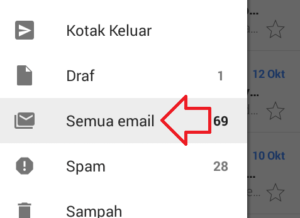
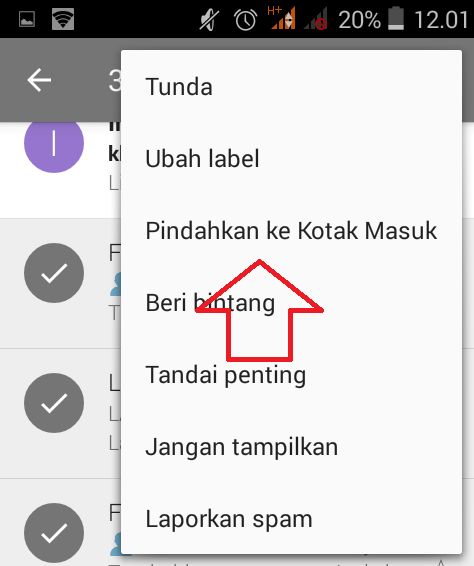
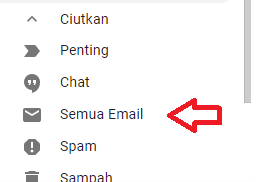
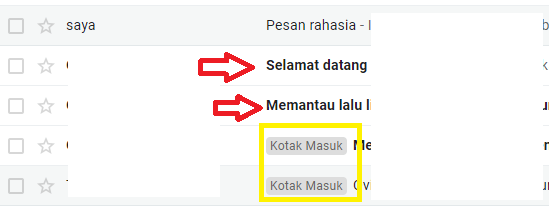
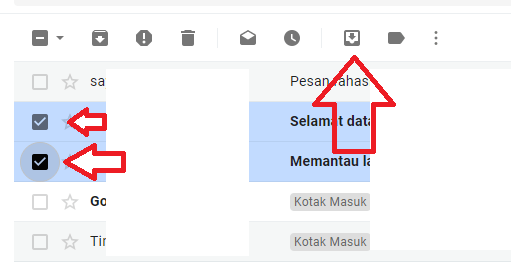
Tinggalkan Balasan